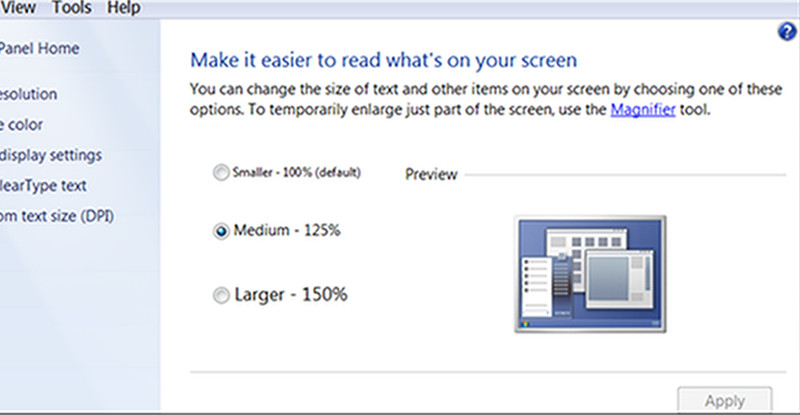
تفاوت Scaling با رزولوشن تصویر در ویندوز چیست؟
اگر تاکنون تنظیمات مانیتور کامپیوتر خود را دستکاری کرده باشید حتما با Scaling و رزولوشن روبرو شدهاید در این قسمت قصد داریم ببینیم تفاوت Scaling با رزولوشن تصویر در ویندوز چیست؟
به هر اندازه هم که در خرید سختافزار به خدمت گرفته شده در کامپیوتر خود توجه کنید باز هم اگر تنظیمات کامپیوتر برای نمایش محتوا بر روی مانیتور به خوبی انجام نشده باشد قادر نخواهید بود تصویر مناسب و باکیفیتی را بر روی مانیتور دریافت کنید. برای تنظیم کیفیت تصویر مانیتور نیز دو مورد Scaling و رزولوشن را همیشه باید در نظر داشته باشید.
به همین دلیل بهتر است ببینیم Scaling با رزولوشن تصویر در ویندوز چه تفاوتی دارد و چگونه میتوان بهترین تصویر را بر روی صفحهنمایش مانیتور مشاهده کرد.
اگر در ویندوز Scaling تصویر را از حالت طبیعی که ۱۰۰ درصد است به ۱۲۵، ۱۵۰، ۱۷۵ و بالاتر تغییر دهید عملاً رزولوشن تصویر نیز تغییر میکند. به این ترتیب این سوال پیش میآید به لحاظ کاربردی تغییر تنظیمات Scaling و رزولوشن چه تفاوتی دارد؟
برای توضیح این سوال بهتر است ابتدا اشارهای به مفهوم رزولوشن داشته باشیم:
رزولوشن تعداد پیکسلهایی است که بر روی صفحهنمایش حضور دارد. از طرف دیگر Scaling نحوه بزرگنمایی تصویر در همان تعداد پیکسلها است.
اجازه بدهید برای روشن شدن بیشتر مثالی بزنیم، زمانی که رزولوشن صفحهنمایش را نصف کنیم تصویر در همان ابعاد پیکسلها باقی میماند اما هر پیکسل دو برابر بزرگتر شده است. به این ترتیب با میزان ۲۰۰ درصد Scaling باز هم پیسکلها در همان ابعاد باقی میمانند اما تصاویر به میزان دوبرابر در پیکسلهای بیشتری اشغال میشوند.
در این بین ممکن است از خود بپرسید کاهش رزولوشن نیز باعث بزرگتر شدن تصویر میشود، در نتیجه چه تفاوتی با Scaling دارد؟
برای پاسخ به این سوال باید موارد زیر را در نظر داشت:
۱. بر خلاف Scaling، کاهش رزولوشن باعث میشود تا پیکسلها بزرگتر نمایش داده شوند (دلیل این امر هم ثابت بودن ابعاد صفحهنمایش است.)
به این ترتیب جزئیات کمتری ممکن است در حین نمایش تصویر در نمایشگری که رزولوشن کمتری دارد را مشاهده کنید.
۲. صفحهنمایشهای السیدی رزولوشن مشخص و ایدهآلی دارند در نتیجه بهترین تصویر را تنها زمانی مشاهده خواهید کرد که رزولوشن مانیتور بر روی ابعاد ایدهآل آن تنظیم شده باشد. رزولوشنهایی پایینتر از میزان رزولوشن اصلی صفحهنمایش باعث کاهش کیفیت تصویر میشود.
۳. زمانی که رزولوشن بیشتری از میزان رزولوشن ایدهآل صفحهنمایش از جانب کامپیوتر به مانیتور صادر شود نیز تصاویر با وضوح کمتری نمایش داده میشوند. این امر را بیشتر در حین نمایش فونتها میتوانید متوجه شوید، گیمرها نیز علاقه دارند تا در حین انجام بازی بیشترین رزولوشن را از مانیتور دریافت کنند.
برای روشنتر شدن مطلب بهتر است نگاهی به عبارت Resulution داشته باشید، همانگونه که مشاهده میکنید این نوشته در قسمت پایین با ۲۰ پیکسل نمایش داده شده است و در قسمت بالا دارای ۱۰ پیکسل است، ابعاد آن نیز برای حفظ اندازه طبیعی دستکاری شده است. این دقیقا همان چیزی است که در حین پایین آوردن رزولوشن مانیتور با آن روبرو میشوید:

به این ترتیب بهتر است وضوح تصویر را روی حداکثر پشتیبانی شده توسط نمایشگر خود قرار دهید و سپس در صورتی که المانهای تصویر برایتان کوچک هستند Scaling را به دلخواه خود تغییر دهید.
